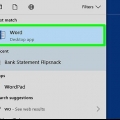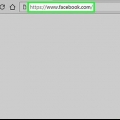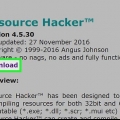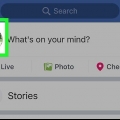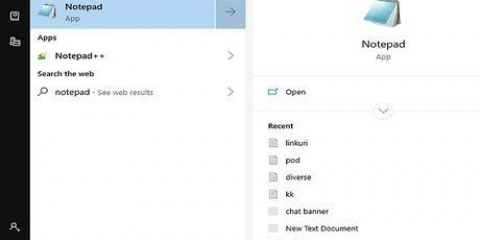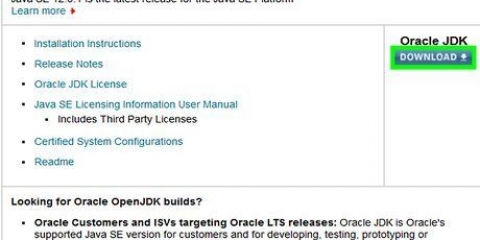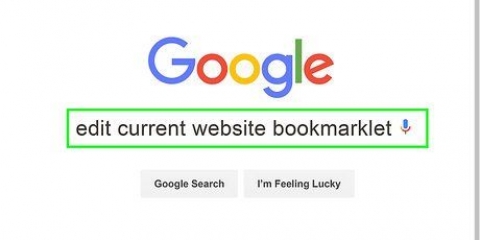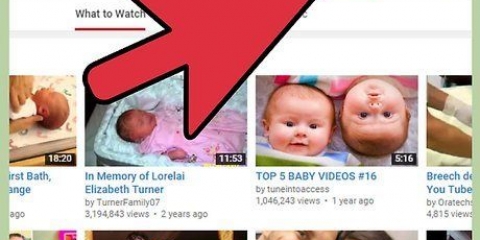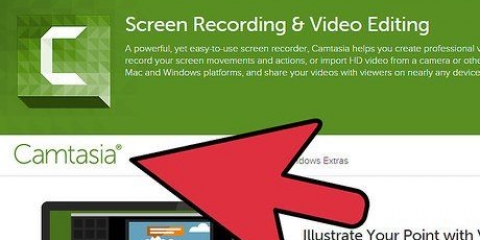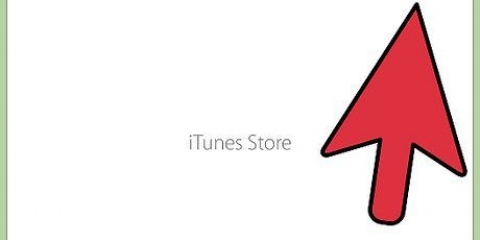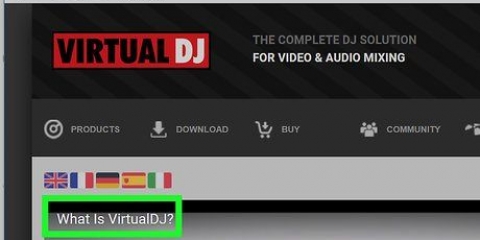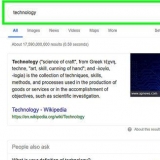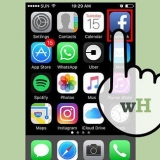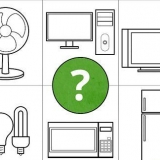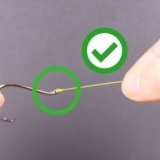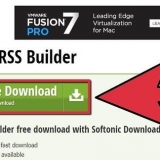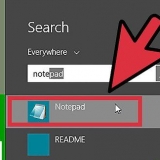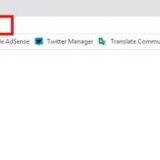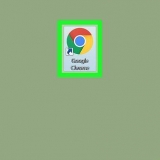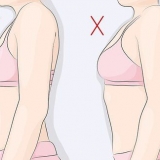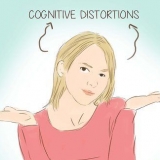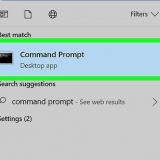Qual é o ponto principal, imagem ou ideia do vídeo? Como você pode trazer isso para a frente e colocá-lo centralmente? Isso não significa que todos os vídeos precisam de uma história - apenas um pensamento central ou imagem para pendurar tudo.




Sempre atire com um tempo de entrada e uma saída, ou 5 segundos sem nada antes e depois do tiro. Isso lhe dará material crucial para juntar as diferentes gravações. Faça uma gravação de `preenchimento`, ou gravações do ambiente, que você pode inserir para ocultar eventuais erros nas gravações. Nunca economize no áudio. Se puder, use um microfone dedicado em vez de um microfone de câmera ou apenas grave o ruído de fundo local por alguns minutos que você pode usar depois para corrigir erros.
Editar videoclipes
Contente
A edição de videoclipes pode ser uma atividade agradável à tarde ou uma carreira completa. Hoje, quando se trata de software, existem muitas opções diferentes, além de centenas de lugares para compartilhar seu clipe com o mundo. Mas isso significa que seu vídeo também precisa ser limpo. Observação: Este artigo é sobre como editar um videoclipe simples, não editar filmes ou vídeos mais longos. Clique aqui para ler mais sobre edição de filmes.
Degraus
Método1 de 2:Editar qualquer clipe

1. Abra o clipe em seu editor de vídeo favorito. Você pode usar qualquer programa que desejar, desde programas gratuitos como Windows Media Maker e iMovie, até programas comerciais como Avid ou Final Cut. Agora você pode editar clipes simples mesmo em smartphones e tablets, usando aplicativos como Vee for Video ou Magisto. Sua escolha depende do que você quer fazer com seu videoclipe:
- Se você deseja adicionar algo ou dividir clipes, adicionar títulos e/ou músicas simples, aplicar efeitos simples ou aparar a introdução e o final, o software gratuito é suficiente. Você pode até usar vários editores online gratuitos, como o editor do YouTube, para clipes curtos.
- Se você quiser adicionar efeitos especiais ou transições, ajustar cores ou iluminação ou quiser ter mais controle sobre suas edições, escolha
- O software para dispositivos móveis geralmente facilita o upload de clipes para o YouTube ou Vimeo e permite gravar, editar e postar clipes que exigem apenas pequenas edições.

2. Clique em `Arquivo` e `Salvar como` para fazer uma cópia do seu vídeo original. Sempre faça uma cópia do seu vídeo original e não editado, caso algo dê errado durante a edição. A maioria dos editores até salva uma nova cópia após cada edição de um clipe, para que tenham uma versão antiga caso algo dê errado.

3. Arraste todos os clipes que você deseja adicionar ao vídeo desejado para sua `Linha do tempo`. Todos os softwares de edição de vídeo possuem uma linha do tempo onde você organiza os clipes para o seu vídeo final. Se você precisar editar apenas um clipe, ainda precisará colocá-lo na linha do tempo para editá-lo.

4. Clique e arraste as extremidades do clipe para encurtá-lo ou alongá-lo. Com vídeos, as operações básicas são bastante intuitivas. Você pode mover, esticar e cortar o videoclipe na linha do tempo, que então reproduz os clipes conforme aparecem. Se mais de dois clipes estiverem empilhados, o clipe superior sempre será reproduzido. Como cada programa é um pouco diferente, se você não entender alguma coisa, pode procurar online um tutorial rápido para aprender mais sobre o básico do seu software.

5. Adicione música e efeitos ao clipe como quiser depois de editado. Quando o clipe estiver pronto, pressione `Arquivo` & rarr; `Import` para adicionar música ou clique em `Effects` ou `Filters` para brincar com alguns efeitos especiais divertidos. Não faça essas alterações antes de terminar o vídeo - faça as grandes alterações antes de passar para as edições cosméticas.
Lembre-se de que você não pode usar músicas protegidas por direitos autorais, como uma música pop, sem permissão se pretender monetizar seu vídeo.

6. Adicione quaisquer títulos usando o campo `Título` ou `Texto`. Novamente, isso depende do software que você está usando. Coloque os títulos em cima do vídeo, efeitos e música na linha do tempo – isso evitará que eles sejam alterados por alterações que você fez.
Coloque seus títulos no terço superior ou inferior da tela para uma aparência profissional.

7. Exporte o clipe final para usá-lo como quiser. Normalmente você clica em `Arquivo` & rarr; `Exportar` para compartilhar seu vídeo com o resto do mundo. Embora você tenha uma grande variedade de opções disponíveis, as mais comuns são as extensões de arquivo de vídeo .avi, .mover e .mp4. Esses três formatos podem ser reproduzidos no YouTube, Vimeo e na maioria dos outros sites e computadores de streaming.
Alguns programas têm apenas um botão `Salvar como`, após o qual é exibido um menu no qual você pode selecionar um tipo de vídeo.
Método 2 de 2: Edite vídeos como um profissional

1. Use um programa de edição não linear, profissional e de alta qualidade. A edição não linear (NLE) é apenas uma maneira elegante de dizer que você não edita mais rolos de filme à mão. Além disso, hoje em dia o termo geralmente significa software de edição de vídeo de alta qualidade com recursos e controles poderosos. Use o que combina com você. Alguns exemplos:
- Da Vinci Resolve: um novo programa de edição de vídeo de código aberto gratuito. Ainda está sendo trabalhado, mas o preço vale a pena tentar.
- Adobe Premier: Um dos clássicos, o Premier funciona bem em Mac e Windows. Se você possui outros produtos da Adobe, como o Photoshop, pode achar o Premier simples e intuitivo para se acostumar.
- Final Cut X Pro: Esta versão específica do Final Cut tem sido considerada a padrão da indústria, embora tenha ficado mais fraco a cada nova versão. Muito popular para computadores Mac.
- ávido: O padrão de muitos editores de filmes profissionais. Avid tem todas as funcionalidades dos concorrentes e uma interface feita para trabalhar com uma grande equipe em projetos.

2. Pense na `história` que você quer contar com seu vídeo. O que você está tentando dizer com seu clipe? Você conta uma história real ou trama com ela? É apenas um evento engraçado que você testemunhou no dia anterior? É um discurso poderoso que você gravou? Tente descobrir o objetivo do seu vídeo - como você deseja que o humor do espectador mude depois de assisti-lo? Bons editores sublinham essa ideia e a usam para orientar as decisões que tomam durante a edição.

3. Corte o vídeo para ser o mais curto possível sem perder qualidade. Se uma foto, momento ou imagem não acrescenta nada à história, deixe de fora. Para bons videoclipes, cada quadro deve parecer intencional - isso não é um filme, mas uma cena curta que deve prender a atenção do espectador durante todo o tempo de reprodução.
Se você usar apenas imagens de câmera contínuas, ainda poderá mascarar erros ou momentos lentos com texto ou música bem posicionados.

4. Faça todas as transições tão suaves e quase imperceptíveis quanto possível. Transições chamativas e desagradáveis são a marca registrada de muitos editores de vídeo ruins. Descarte o flash do quadril e atenha-se a desvanecimentos simples, dissoluções e cortes rígidos (sem transição nenhuma) ao fazer a transição de um clipe para outro. Se você quiser usar um efeito legal, faça isso no início e no final do clipe.
Nunca use cortes e transições chamativos, como `Star Wipe`. Apenas distraia você do seu vídeo real.

5. Não se esqueça da regra dos terços, especialmente ao redigir títulos. A regra dos terços vem da fotografia e é usada para criar ótimas molduras para filmes ou fotos. Divida o quadro em duas linhas horizontais e duas linhas verticais, de modo que a imagem seja dividida em nove caixas de tamanhos iguais. A regra dos terços afirma, simplesmente, que as melhores imagens têm itens nestas linhas. Ao colocar títulos ou ajustar a imagem, tente alinhar seu texto, horizonte e efeitos especiais com essas guias imaginárias.

6. Equilibre cor, som e música para fazer seu conteúdo de vídeo brilhar. O objetivo de um bom editor é desaparecer, e isso vale duplamente para um pequeno videoclipe. Use uma ferramenta básica de correção de cores, como o `equilíbrio de cores` de seus programas (todos eles têm) para dar às imagens um acabamento e atrativos. Em seguida, abaixe o volume da música para que você ainda possa ouvir o som gravado pela câmera. Quando tocados juntos, verifique se o som não está muito alto. Lembre-se – você quer que as pessoas se concentrem no conteúdo, não porque a música está muito alta ou o vídeo parece `azul demais`.
O áudio precisa entrar e sair gradualmente, assim como o vídeo, para que o som soe natural.

7. Da próxima vez que você começar a gravar um clipe, lembre-se de editá-lo. Se você gravar apenas clipes simples que requerem apenas uma gravação, isso não se aplica. Mas para todas as outras fotos, saber que você editará o vídeo mais tarde pode torná-lo uma pessoa de câmera muito mais consciente. Algumas coisas a considerar são:
Pontas
- A edição é fácil de aprender, mas difícil de dominar. Para melhorar depois desses clipes fáceis, continue com projetos e filmes mais longos.
- Existem milhões de tutoriais e vídeos gratuitos online para ensinar tudo sobre cada programa de edição de vídeo. Fique online e comece a estudar.
- Este artigo é sobre editar um único videoclipe, não editar filmes ou vídeos mais longos. Clique aqui para ler mais sobre edição de filmes.
Artigos sobre o tópico "Editar videoclipes"
Оцените, пожалуйста статью
Popular